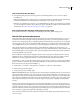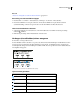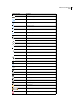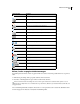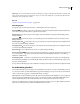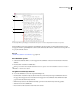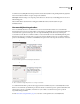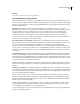Operation Manual
144
INDESIGN CS4 GEBRUIKEN
Tekst
Beperken tot stramientekstkaders Als deze optie is uitgeschakeld, kunt u ook pagina's toevoegen of verwijderen bij
het bewerken van tekstkaders die niet op stramienpagina's zijn gebaseerd. Slim opnieuw tekst plaatsen kan alleen
worden gebruikt wanneer het tekstkader dat u bewerkt met minstens één ander tekstkader op een andere pagina
verbonden is. Hiermee wordt ongewenste tekstdoorloop voorkomen.
Opmerking: Als u Slim opnieuw tekst plaatsen gebruikt in tekstkaders die niet op stramienpagina's zijn gebaseerd,
worden pagina's toegevoegd met paginagrote tekstkaders die bestaan uit één kolom, ongeacht de kenmerken van het
tekstkader waarmee het nieuwe tekstkader is verbonden. Als u wilt dat de tekstkaders op de nieuwe pagina's dezelfde
kenmerken en locatie hebben als de rest van de verbinding, gebruikt u stramientekstkaders.
Spreads met pagina's naast elkaar behouden Met deze optie bepaalt u of spreads met pagina's naast elkaar behouden
blijven wanneer tekst opnieuw wordt geplaatst in het midden van een document. Als deze optie is geselecteerd
wanneer tekst opnieuw wordt geplaatst in het midden van het document, wordt een nieuwe spread van twee pagina's
toegevoegd. Als de optie niet is geselecteerd, wordt één nieuwe pagina toegevoegd en wordt de volgorde van de
volgende pagina's gewijzigd.
Schakel deze optie in als uw layout ontwerpelementen bevat die specifiek bestemd zijn voor de linker- of rechterzijde
van de spread. U kunt de optie uitschakelen als de linker- en rechterpagina onderling verwisselbaar zijn. Deze optie is
grijs als het document geen pagina's naast elkaar heeft.
Lege pagina's verwijderen Selecteer deze optie om pagina's te verwijderen als u tekst bewerkt of voorwaarden
verbergt. Pagina's worden alleen verwijderd als het lege tekstkader het enige object op de pagina is.
Als u wilt zien hoe u met behulp van Slim opnieuw tekst plaatsen InDesign als teksteditor kunt gebruiken, maakt u
een document met de optie Pagina's naast elkaar uitgeschakeld en Stramientekstkader geselecteerd. Controleer of in
de voorkeuren voor tekst de opties Slim opnieuw tekst plaatsen en Lege pagina's verwijderen zijn geselecteerd. Ga naar de
eerste pagina, houd Ctrl+Shift (Windows) of Command+Shift (Mac OS) ingedrukt en klik op het stramientekstkader om
dit te overschrijven. Zodra u dit eerste tekstkader volledig met tekst hebt gevuld, worden automatisch een nieuwe pagina
en een nieuw tekstkader toegevoegd. Als u voldoende tekst wist, wordt een pagina verwijderd.
Tekst bewerken
Tekst selecteren
❖ Voer met het gereedschap Tekst een van de volgende handelingen uit:
• Sleep de I-balkcursor over een teken, woord of een volledig tekstblok om dit te selecteren.
• Dubbelklik op een woord om dit te selecteren. De spaties bij het woord worden niet geselecteerd.
• Klik drie keer op een regel om deze te selecteren. Als de voorkeurenoptie Drie keer klikken om een regel te
selecteren is uitgeschakeld, wordt met drie keer klikken de hele alinea geselecteerd.
• Als de optie Drie keer klikken om een regel te selecteren is ingeschakeld, selecteert u de hele alinea door vier keer
te klikken in de alinea.
• Klik vijf keer om het volledige artikel te selecteren of klik op een willekeurige positie in het artikel en kies
Bewerken > Alles selecteren.
Als u geen tekst in een kader kunt selecteren, bevindt het tekstkader zich wellicht op een vergrendelde laag of op een
stramienpagina. Ontgrendel de laag of ga naar de stramienpagina. Het tekstkader kan ook onder een ander tekstkader
of een transparant object liggen. Zie “Tekst in een bedekt kader selecteren” op pagina 145.